怎么在PPT中制作电影滚动字幕效果
今天给大家介绍一下怎么在PPT中制作电影滚动字幕效果的具体操作步骤。
1. 首先打开电脑上的PPT文档,进入主页面后,先将需要滚动的文字内容输入

2. 然后将所有文字内容全部选中

3. 按键盘上的Ctrl G组合键,把文字内容拖动到页面外面
4. 接下来,点击上方的动画菜单,选择动画效果为直线,然后在右侧的效果选项栏,选择上
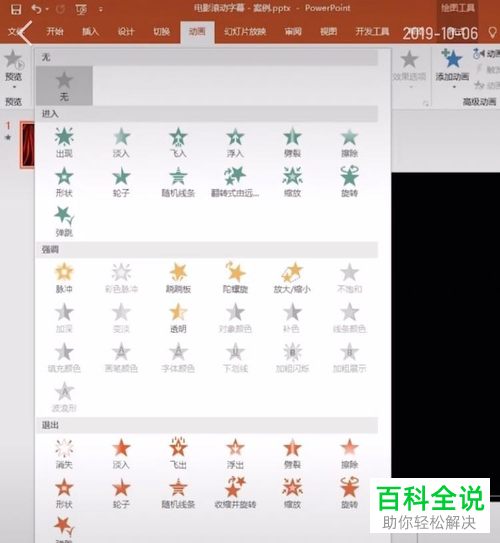

5. 在文字区域就会显示向上的小箭头,点击小箭头,可以设置最终移动到的位置

6. 接下来,在上方设置持续时间为4秒,然后点击效果选项下的下拉符号

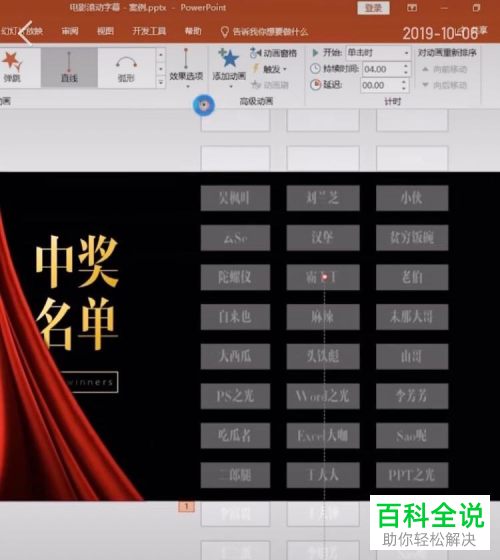
7. 在弹出的窗口中,设置向上平滑开始和结束的时间设置为0秒
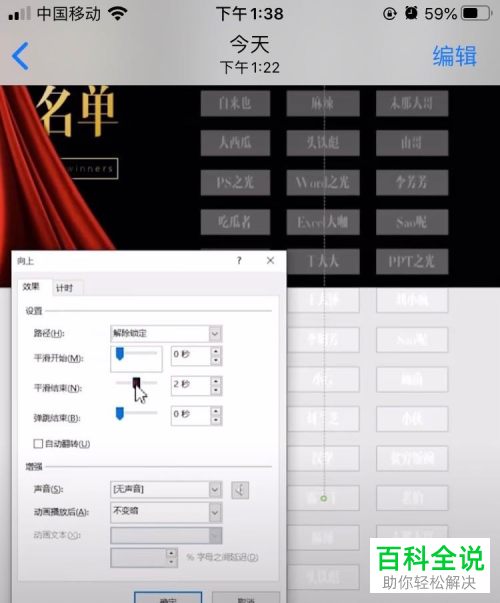
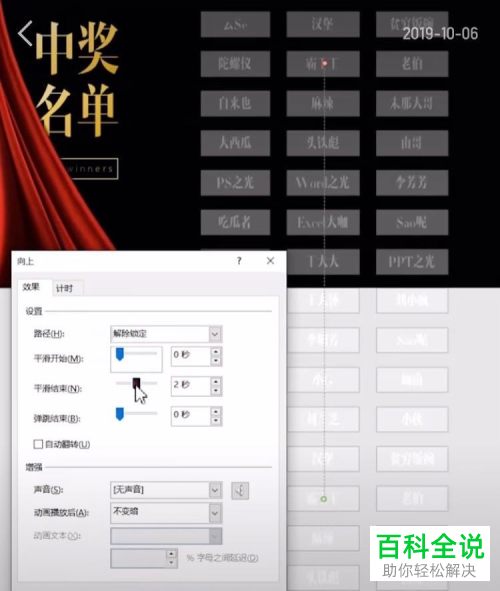
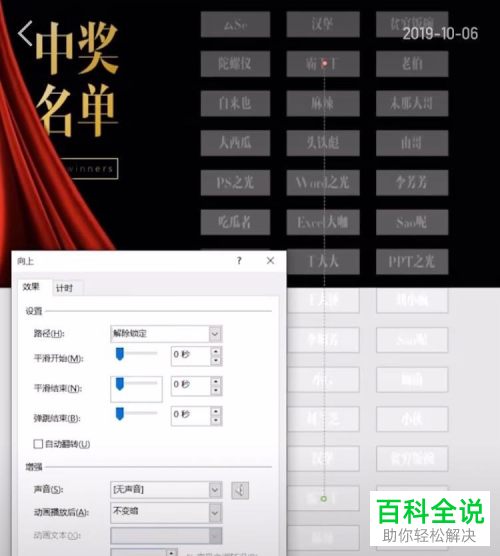
8. 这样,我们就制作好了电影滚动字幕的效果了。
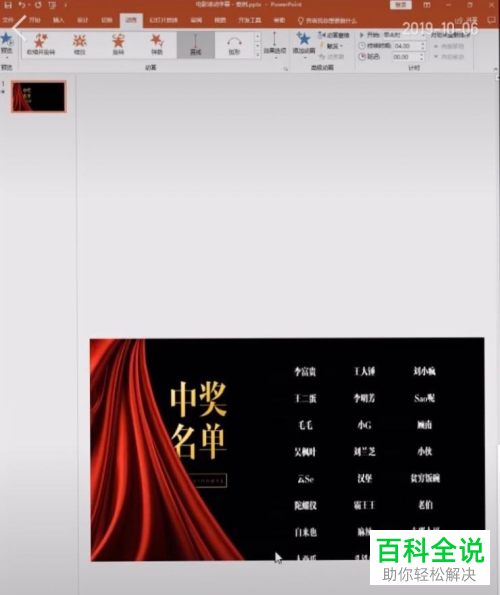
以上就是怎么在PPT中制作电影滚动字幕效果的具体操作步骤。
赞 (0)

